Detaillierte Anleitungen zur Benutzung finden Sie in der Bedienungsanleitung.
[. . . ] Wichtig
Lesen Sie die VORSICHTSMASSNAHMEN, dieses Benutzerhandbuch und die Installationsanleitung (separater Band) aufmerksam durch, um sich mit der sicheren und effizienten Bedienung vertraut zu machen. · Grundlegende Informationen, angefangen mit dem Verbinden des Monitors mit einem Computer bis hin zur Inbetriebnahme, finden Sie in der Installationsanleitung. · Das aktuelle Benutzerhandbuch steht auf unserer Website zum Herunterladen zur Verfügung: http://www. eizo. com
Stelle der Warnungshinweise
Die Produktspezifikationen variieren möglicherweise in den einzelnen Absatzgebieten. Überprüfen Sie, ob die Spezifikationen im Handbuch in der Sprache des Absatzgebietes geschrieben sind. [. . . ] Wählen Sie unter , , Optionale Einstellungen" die Option , , Signalauswahl", und drücken Sie 4. Wählen Sie mit oder oder oder oder die Option , , DVI", und drücken Sie die Option , , Dual Link", und drücken Sie die Option , , Signalbandbreite", und drücken Sie . die Option , , Signalformat", und drücken Sie
.
Wählen Sie mit oder die Einstellung der Signalbandbreite für die Frequenz aus, die Ihrer Grafikkarte entspricht, oder bestätigen Sie die Einstellung.
Einstellung
Normal Wide
26bis89 26bis89
Horizontale Abtastfrequenz (kHz)
59bis61 23, 75bis63
Vertikale Abtastfrequenz (Hz)
8. Drücken Sie zweimal
Das Menü für , , Optionale Einstellungen" wird geschlossen.
Kapitel3EinstellungdesMonitors
25
So verbinden Sie DVI (einfache Anzeige von HDMI-Signalen von einer Digitalkamera)
Ein HDMI-Signal von einer Digitalkamera kann problemlos angezeigt werden, indem Sie dieses Produkt und die Digitalkamera mithilfe eines DVI-HDMI-Konvertierungskabels miteinander verbinden.
Beachte
· Zum Anzeigen des PC-Signals muss , , Single Link" oder , , Dual Link" eingestellt sein.
Vorgehensweise 1. gedrückt, und drücken Sie mindestens zwei Sekunden lang , um den Monitor
Das Menü , , Optionale Einstellungen" wird angezeigt.
3. Wählen Sie unter , , Optionale Einstellungen" die Option , , Signalauswahl", und drücken Sie 4. die Option , , DVI", und drücken Sie die Option , , HD Video", und drücken Sie . die Option , , Signalformat", und drücken Sie
.
7. Drücken Sie zweimal
Das Menü für , , Optionale Einstellungen" wird geschlossen.
So verbinden Sie DisplayPort / Mini-DisplayPort
Vorgehensweise 1. gedrückt, und drücken Sie mindestens zwei Sekunden lang , um den Monitor
Das Menü , , Optionale Einstellungen" wird angezeigt.
3. Wählen Sie unter , , Optionale Einstellungen" die Option , , Signalauswahl", und drücken Sie 4. Wählen Sie mit oder oder die Option , , DisplayPort", und drücken Sie die Option , , Signalbandbreite", und drücken Sie . .
.
Wählen Sie mit oder die Einstellung der Signalbandbreite für die Frequenz aus, die Ihrer Grafikkarte entspricht, oder bestätigen Sie die Einstellung.
Einstellung
Normal Wide
26bis89 26bis89
Horizontale Abtastfrequenz (kHz)
59bis61 23, 75bis63
Vertikale Abtastfrequenz (Hz)
6. Drücken Sie zweimal
Das Menü für , , Optionale Einstellungen" wird geschlossen.
26
Kapitel3EinstellungdesMonitors
3-9. Zurück zur Standardeinstellung
Für das Zurücksetzen stehen zwei Optionen zur Auswahl: Farbe zurücksetzen, bei dem die Farbeinstellungen auf die Standardeinstellungen zurückgesetzt werden, und Alle zurücksetzen, bei dem alle Einstellungen auf die Standardwerte zurückgesetzt werden.
Beachte
· Sie können das Verfahren nach dem Zurücksetzen nicht rückgängig machen.
Hinweis
· Bezüglich der Standardeinstellung siehe , , Hauptstandardeinstellungen" (Seite 41).
So setzen Sie die Farbeinstellungswert zurück , , Farbe zurücksetzen"
Vorgehensweise 1. Wählen Sie im Justierungsmenü die Option , , Farbe", und drücken Sie 2. Wählen Sie unter , , Farbe" die Option , , Farbe zurücksetzen", und drücken Sie 3. .
Diese Funktion setzt nur die Farbeinstellungswert für den aktuell ausgewählten Modus auf die Standardeinstellungen zurück.
.
Die Werte für die Farbeinstellungen werden auf die Standardeinstellungen zurückgesetzt.
So setzen Sie alle Einstellungen auf die Standardeinstellungen zurück , , Alle
zurücksetzen"
Diese Funktion setzt alle Justierungen auf die Standardeinstellungen zurück (bis auf das Menü , , Optionale Einstellungen"). Wählen Sie im Justierungsmenü die Option , , Werkzeuge", und drücken Sie 2. Wählen Sie unter , , Werkzeuge" die Option , , Alle zurücksetzen", und drücken Sie 3. .
Alle Einstellungen außer dem Menü , , Optionale Einstellungen" werden auf die Standardeinstellungen zurückgesetzt.
Kapitel3EinstellungdesMonitors
27
Kapitel 4 Energiesparfunktionen
4-1. Einstellen der Energiesparfunktion , , Energie sparen"
Diese Funktion ermöglicht das Wechseln des Monitors in den Energiesparmodus je nach PC-Status. [. . . ] OavsettandravillkoridennagarantiskainteEIZODistributörerundernågravillkorhanågotansvarinågotavdefall sombeskrivsnedan: (a) När någon bristfällighet hos Produkten kan härledas till att ha uppstått vid frakt, modifiering, ändring, felaktigt handhavande, olycka, felaktiginstallation, katastrof, felaktigtunderhålloch/ellerfelaktigreparationutfördavtredje partannanänEIZOochDistributörer. (b) AllaformeravinkompatibilitethosProduktenpågrundavmöjligatekniskainnovationeroch/ellerbestämmelser. (c) Allaförsämringaravsensorn. (d) Alla försämringar av bildens prestanda beroende på förbrukningsdelar så som LCD-panel och/eller bakgrundsbelysningetc. (t. ex. ändringariljusstyrka, jämnhetiljusstyrka, färg, färgjämnhet, defektapixlaroch/eller fastlysandepixlaretc. ). [. . . ]

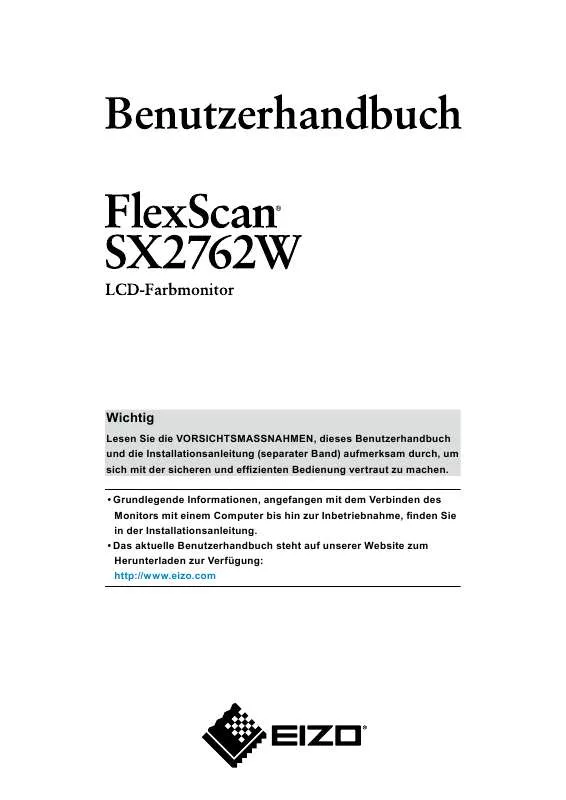
 EIZO FLEXSCAN SX2762W SETUP GUIDE (1202 ko)
EIZO FLEXSCAN SX2762W SETUP GUIDE (1202 ko)
 EIZO FLEXSCAN SX2762W (4050 ko)
EIZO FLEXSCAN SX2762W (4050 ko)
 EIZO FLEXSCAN SX2762W SETUP GUIDE (1202 ko)
EIZO FLEXSCAN SX2762W SETUP GUIDE (1202 ko)
